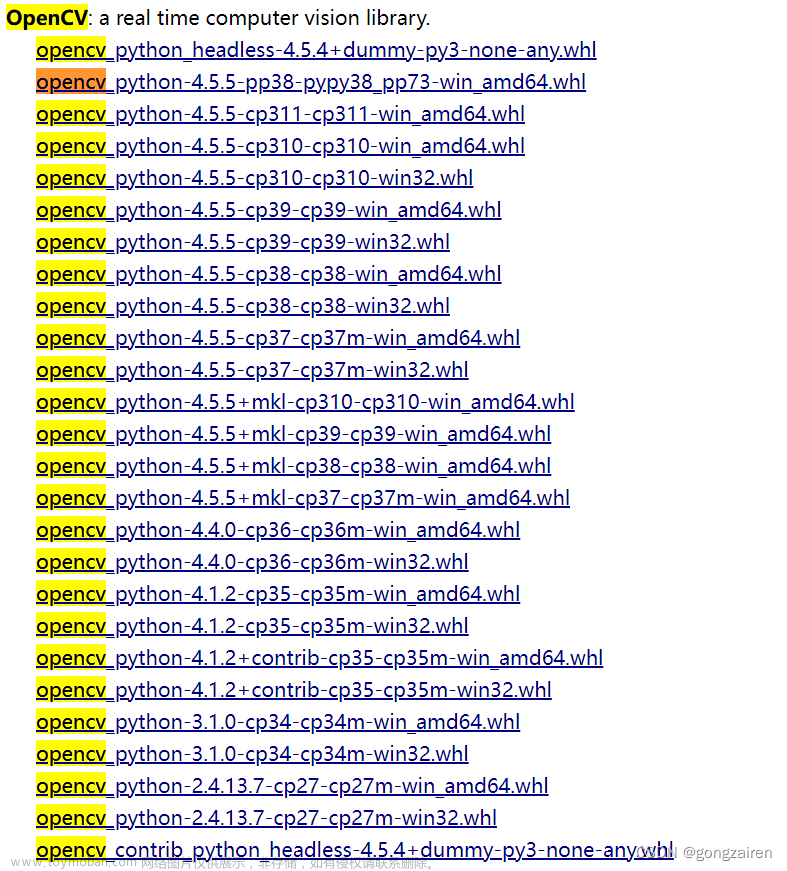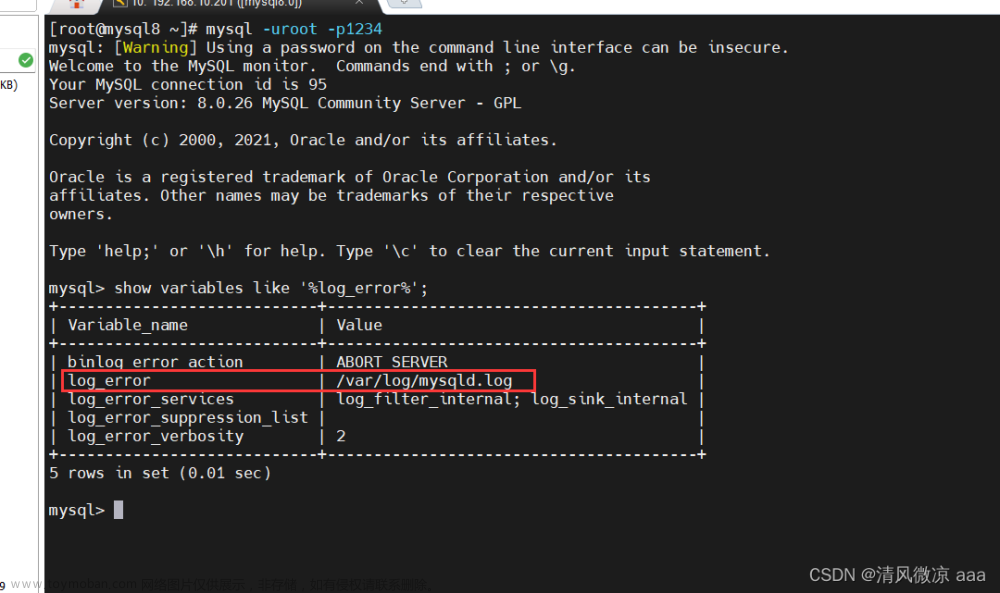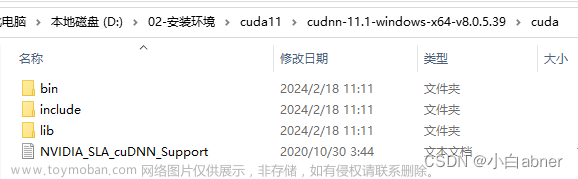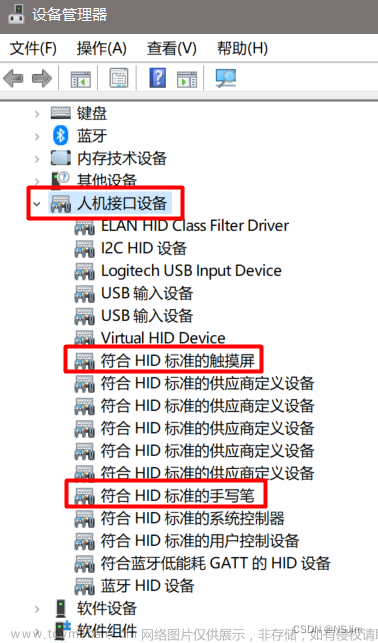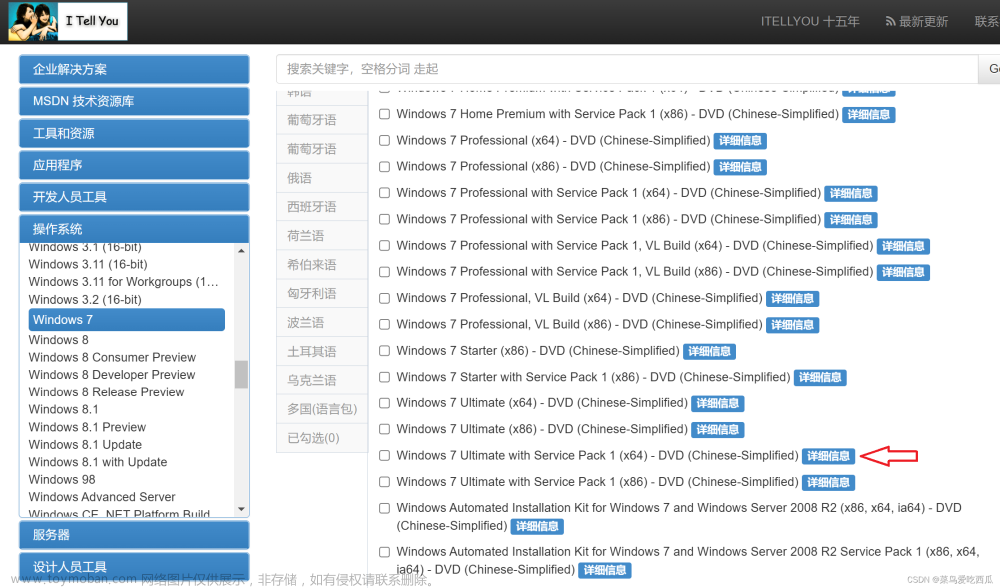概述
在现代的大数据时代,消息队列成为了极为重要的组件。Kafka作为一种高吞吐量、低延迟、可扩展的分布式发布订阅消息系统,在大数据领域得到了广泛的应用。来,这里我们将介绍如何安装Kafka以及一些配置注意事项。
安装Kafka
首先,我们需要下载Kafka二进制包。可以从官网上下载最新版本的Kafka,或者从镜像站点上下载。下载完成后,我们需要解压缩该二进制包。
$ tar -xzf kafka_2.13-2.7.0.tgz
解压缩完成后,我们可以进入解压缩后的目录,查看其中的文件和子目录。这些文件和子目录包括:
- bin目录:包含了Kafka的脚本文件。
- config目录:包含了Kafka的配置文件。
- libs目录:包含了Kafka的依赖库文件。
- LICENSES目录:包含了Kafka使用的开源软件的许可证文件。
- NOTICE文件:包含了Kafka的版权和作者信息。
- README.md文件:包含了Kafka的基本信息和使用说明。
配置Kafka
接下来,我们需要对Kafka进行一些配置。Kafka的配置文件位于config目录下。其中,最重要的配置文件是server.properties文件。该文件包含了Kafka的所有配置项。
在进行配置之前,我们需要先了解一些重要的配置项:
- broker.id:Kafka集群中每个节点的唯一标识符。在一个集群中,每个节点的broker.id必须是唯一的。
- listeners:Kafka节点监听的地址。该配置项指定了Kafka节点用于接收客户端连接的地址。可以指定多个地址,用逗号分隔。
- log.dirs:Kafka节点存储消息日志的目录。该配置项指定了Kafka节点用于存储消息日志的目录。可以指定多个目录,用逗号分隔。
- zookeeper.connect:Kafka集群连接的Zookeeper地址。该配置项指定了Kafka集群用于连接Zookeeper的地址。
接下来,我们可以按照自己的需求对Kafka进行配置。例如,我们可以设置broker.id为1,listeners为PLAINTEXT://localhost:9092,log.dirs为/tmp/kafka-logs,zookeeper.connect为localhost:2181。
broker.id=1
listeners=PLAINTEXT://localhost:9092
log.dirs=/tmp/kafka-logs
zookeeper.connect=localhost:2181
启动Kafka
配置完成后,我们可以启动Kafka。首先,我们需要启动Zookeeper。Kafka依赖于Zookeeper来进行协调和管理。可以使用以下命令启动Zookeeper:
$ bin/zookeeper-server-start.sh config/zookeeper.properties
启动完成后,我们可以启动Kafka。可以使用以下命令启动Kafka:
$ bin/kafka-server-start.sh config/server.properties
启动完成后,我们可以使用以下命令查看Kafka的状态:
$ bin/kafka-topics.sh --list --bootstrap-server localhost:9092
如果Kafka已经成功启动,该命令将会列出Kafka中所有的主题。
配置注意事项
在配置Kafka时,需要注意一些问题:
- broker.id必须是唯一的。在一个集群中,每个节点的broker.id必须不同。
- listeners必须指定至少一个地址。如果不指定该配置项,Kafka将无法接收客户端的连接。
- log.dirs必须指定至少一个目录。如果不指定该配置项,Kafka将无法存储消息日志。
- zookeeper.connect必须指定Zookeeper的地址。如果不指定该配置项,Kafka将无法连接Zookeeper。
- 需要根据实际情况进行配置。例如,可以根据机器的性能和存储容量来设置Kafka的吞吐量和存储容量。
- 需要定期备份消息日志。由于Kafka存储的是消息日志,因此需要定期备份以避免数据丢失。
导图

图画好了,戳这里文章来源:https://www.toymoban.com/news/detail-459703.html
 文章来源地址https://www.toymoban.com/news/detail-459703.html
文章来源地址https://www.toymoban.com/news/detail-459703.html
到了这里,关于Apache Kafka - 安装注意事项的文章就介绍完了。如果您还想了解更多内容,请在右上角搜索TOY模板网以前的文章或继续浏览下面的相关文章,希望大家以后多多支持TOY模板网!